

La suppression en toute sécurité d'une clé USB ou un disque dur externe. Sous Windows, vous pouvez éjecter une clé USB de la barre d'état système ou de l'explorateur de fichiers. Dans l'Explorateur de fichiers, sélectionnez un lecteur USB et accédez à l'onglet "Gérer". Cliquez sur le bouton 'Ejecter' pour retirer un disque en toute sécurité. Dans la barre d'état système, cliquez avec le bouton droit sur l'icône du périphérique USB et sélectionnez l'option Éjecter pour le lecteur que vous souhaitez supprimer. Si tout va bien, Windows vous dira qu'il est sûr de retirer une clé USB en quelques secondes. Il y a des exceptions à cela bien sûr. Parfois, Windows vous indique qu'il n'est pas sûr de retirer une clé USB parce qu'elle est utilisée par une application ou un processus. L'invite de message ne vous indique pas quelle application ou quel processus utilise une clé USB. Voici comment vous pouvez voir ce qui empêche Windows d'éjecter une clé USB en toute sécurité.
Certaines applications permettent de détecter quelle application ou quel processus utilise une clé USB, mais Windows dispose d'un outil intégré capable de le faire. Il s'appelle l'Observateur d'événements.
L'Observateur d'événements est une application qui enregistre toutes les activités, utilisateur et système, au fur et à mesure qu'elles se produisent. Cette application n'est pas quelque chose que l'utilisateur moyen de Windows pourra jamais accéder, mais pour les administrateurs système, c'est très utile. C'est ce que vous utiliserez pour vérifier quelle application ou quel processus utilise un périphérique USB.
Open Event Viewer. Vous n'avez pas besoin de droits d'administration pour accéder à cette application. Dans la colonne de gauche, développez Windows Logs et sélectionnez "Système" en dessous. Dans la colonne de droite, sélectionnez 'Filtrer le journal en cours ...'
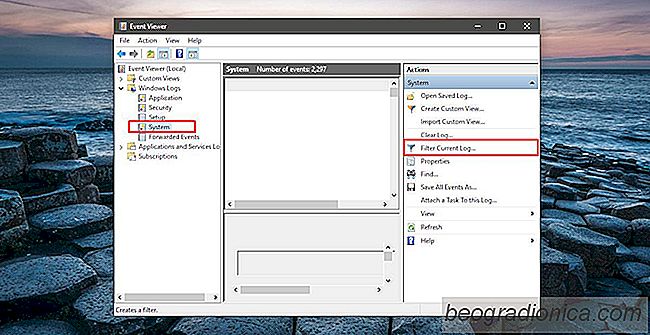

Comment activer le son spatial dans Windows 10 pour les écouteurs et le cinéma maison
Windows 10 Creators Update a ajouté un son spatial. Si vous n'êtes pas familier avec ce qu'est le son spatial, c'est essentiellement le son 3D. Avec Spatial Sound activé, il semble que la musique joue autour de vous par opposition à vos écouteurs. Le vrai son spatial est une combinaison de trois choses; audio composé pour offrir une expérience d'écoute spatiale, des écouteurs ou des haut-parleurs configurés pour le son spatial, et des logiciels pour le soutenir.

Comment modifier le type de fichier de vidage mémoire Windows 10 crée
Chaque fois que Windows se bloque, il crée un fichier de vidage. Ce fichier peut vous aider à comprendre ce qui a causé le crash de Windows. Windows est configuré pour créer un fichier de vidage par défaut. Même si vous ne le configurez jamais pour créer un fichier de vidage, il le fait quand même. Il existe différents types de fichiers de vidage de mémoire que Windows peut créer.